Connettore SAP LaMa per Azure
Molti clienti usano SAP Landscape Management (LaMa) per operare e monitorare il panorama SAP. Dalla versione 3.0 SP05, SAP LaMa include un connettore ad Azure per impostazione predefinita. È possibile usare questo connettore per deallocare e avviare macchine virtuali (VM), copiare ed spostare dischi gestiti ed eliminare dischi gestiti. Con queste operazioni di base, è possibile rilocare, copiare, clonare e aggiornare i sistemi SAP usando SAP LaMa.
Questa guida descrive come configurare il connettore SAP LaMa per Azure. Descrive anche come creare e configurare macchine virtuali che è possibile usare per installare sistemi SAP adattivi.
Nota
Il connettore è disponibile solo in SAP LaMa edizione Enterprise.
Risorse
Le note SAP seguenti sono correlate all'argomento di SAP LaMa in Azure:
| Numero della nota | Title |
|---|---|
| 2343511 | Microsoft Azure connector for SAP Landscape Management (LaMa) (Connettore di Microsoft Azure per SAP LaMa) |
| 2350235 | SAP Landscape Management 3.0 - edizione Enterprise |
Altre informazioni sono disponibili nel portale della Guida sap per SAP LaMa.
Nota
Se è necessario il supporto per SAP LaMa o il connettore per Azure, aprire un evento imprevisto con SAP nel componente BC-VCM-LVM-HYPERV.
Osservazioni generali
Assicurarsi di abilitare la creazione automatica del punto di montaggio nel programma di installazione> Impostazioni> Engine.
Se SAP LaMa monta volumi usando SAP Adaptive Extensions (SAPACEXT) in una macchina virtuale, il punto di montaggio deve esistere se questa impostazione non è abilitata.
Usare una subnet separata e non usare indirizzi IP dinamici per impedire che l'indirizzo IP venga "rubato" quando si distribuiscono nuove macchine virtuali e istanze SAP non sono impreparate.
Se si usa anche l'allocazione di indirizzi IP dinamici nella subnet usata da SAP LaMa, la preparazione di un sistema SAP con SAP LaMa potrebbe non riuscire. Se un sistema SAP non è preparato, gli indirizzi IP non sono riservati e possono essere allocati ad altre macchine virtuali.
Se si accede agli host gestiti, non bloccare lo smontaggio dei file system.
Se si accede a una macchina virtuale Linux e si modifica la directory di lavoro in una directory in un punto di montaggio (ad esempio, /usr/sap/AH1/ASCS00/exe), il volume non può essere smontato e un'operazione di rilocazione o annullamento della preparazione non riesce.
Assicurarsi di disabilitare
CLOUD_NETCONFIG_MANAGEsu SU edizione Standard macchine virtuali SLES Linux. Per altre informazioni, vedere l'articolo della Knowledge Base SUSE 7023633.
Configurare il connettore SAP LaMa per Azure
Il connettore per Azure è incluso in SAP LaMa a partire dalla versione 3.0 SP05. È consigliabile installare sempre il pacchetto e la patch di supporto più recenti per SAP LaMa 3.0.
Il connettore per Azure usa l'API di Azure Resource Manager per gestire le risorse di Azure. SAP LaMa può usare un'entità servizio o un'identità gestita per eseguire l'autenticazione con questa API. Se l'istanza di SAP LaMa è in esecuzione in una macchina virtuale di Azure, è consigliabile usare un'identità gestita.
Usare un'entità servizio per ottenere l'accesso all'API di Azure
Seguire questa procedura per creare un'entità servizio per il connettore SAP LaMa per Azure:
- Vai al portale di Azure.
- Aprire il riquadro ID Microsoft Entra.
- Selezionare Registrazioni app.
- Seleziona Nuova registrazione.
- Immettere un nome e quindi selezionare Registra.
- Selezionare la nuova app e quindi nella scheda Impostazioni selezionare Certificati e segreti.
- Creare un nuovo segreto client, immettere una descrizione per una nuova chiave, selezionare quando il segreto deve scadere e quindi selezionare Salva.
- Prendere nota del valore. Verrà usato come password per l'entità servizio.
- Annotare l'ID applicazione. Verrà usato come nome utente dell'entità servizio.
Per impostazione predefinita, l'entità servizio non dispone delle autorizzazioni per accedere alle risorse di Azure. Assegnare il ruolo Collaboratore all'entità servizio nell'ambito del gruppo di risorse per tutti i gruppi di risorse che contengono sistemi SAP che SAP LaMa deve gestire. Per la procedura dettagliata, vedere Assegnare ruoli di Azure usando il portale di Azure.
Usare un'identità gestita per ottenere l'accesso all'API di Azure
Per poter usare un'identità gestita, l'istanza di SAP LaMa deve essere eseguita in una macchina virtuale di Azure con un'identità assegnata dal sistema o assegnata dall'utente. Per altre informazioni sulle identità gestite, vedere Che cosa sono le identità gestite per le risorse di Azure? e Configurare le identità gestite per le risorse di Azure in una macchina virtuale usando il portale di Azure.
Per impostazione predefinita, l'identità gestita non dispone delle autorizzazioni per accedere alle risorse di Azure. Assegnare il ruolo Collaboratore all'identità della macchina virtuale nell'ambito del gruppo di risorse per tutti i gruppi di risorse che contengono sistemi SAP che SAP LaMa deve gestire. Per la procedura dettagliata, vedere Assegnare ruoli di Azure usando il portale di Azure.
Nella configurazione del connettore SAP LaMa per Azure selezionare Usa identità gestita per abilitare l'uso dell'identità gestita. Se si vuole usare un'identità assegnata dal sistema, lasciare vuoto il campo Nome utente. Se si vuole usare un'identità assegnata dall'utente, immettere il relativo ID nel campo Nome utente.
Creare un nuovo connettore in SAP LaMa
Aprire il sito Web SAP LaMa e passare a Infrastruttura. Nella scheda Cloud Manager selezionare Aggiungi. Selezionare Microsoft Azure Cloud Adapter e quindi avanti. Immettere le informazioni seguenti:
Etichetta: scegliere un nome per l'istanza del connettore.
Nome utente: immettere l'ID applicazione dell'entità servizio o l'ID dell'identità assegnata dall'utente della macchina virtuale.
Password: immettere la chiave o la password dell'entità servizio. È possibile lasciare vuoto questo campo se si usa un'identità assegnata dal sistema o assegnata dall'utente.
URL: mantenere l'impostazione predefinita
https://management.azure.com/.Intervallo di monitoraggio (secondi): immettere un intervallo di almeno 300.
Usare l'identità gestita: selezionare questa opzione per abilitare SAP LaMa all'uso di un'identità assegnata dal sistema o assegnata dall'utente per l'autenticazione nell'API di Azure.
ID sottoscrizione: immettere l'ID sottoscrizione di Azure.
ID tenant di Microsoft Entra: immettere l'ID del tenant di Active Directory.
Host proxy: immettere il nome host del proxy se SAP LaMa richiede un proxy per connettersi a Internet.
Porta proxy: immettere la porta TCP del proxy.
Modificare Archiviazione Tipo per risparmiare sui costi: abilitare questa impostazione se l'adattatore di Azure deve modificare il tipo di archiviazione dei dischi gestiti per risparmiare sui costi quando i dischi non sono in uso.
Per i dischi dati a cui viene fatto riferimento in una configurazione di istanza SAP, l'adattatore modifica il tipo di disco in Standard Archiviazione durante un'operazione di annullamento della preparazione di un'istanza e tornare al tipo di archiviazione originale durante un'operazione di preparazione dell'istanza.
Se si arresta una macchina virtuale in SAP LaMa, l'adattatore modifica il tipo di archiviazione di tutti i dischi collegati, incluso il disco del sistema operativo, su Standard Archiviazione. Se si avvia una macchina virtuale in SAP LaMa, l'adattatore modifica il tipo di archiviazione nel tipo di archiviazione originale.
Selezionare Test Configuration per convalidare l'input. Verrà visualizzato il messaggio seguente nella parte inferiore del sito Web:
"Connessione ion ha avuto esito positivo: Connessione ion nel cloud Microsoft ha avuto esito positivo. 7 gruppi di risorse trovati (richiesti solo 10 gruppi)."
Effettuare il provisioning di un nuovo sistema SAP adattivo
È possibile distribuire manualmente una nuova macchina virtuale o usare uno dei modelli di Azure nel repository di avvio rapido Il repository contiene modelli per SAP NetWeaver ASCS, server applicazioni SAP NetWeaver e il database. È anche possibile usare questi modelli per effettuare il provisioning di nuovi host come parte di una copia di sistema, un clone o un'attività simile.
È consigliabile usare una subnet separata per tutte le macchine virtuali da gestire con SAP LaMa. È anche consigliabile non usare indirizzi IP dinamici per impedire che l'indirizzo IP venga "rubato" quando si distribuiscono nuove macchine virtuali e le istanze SAP non sono preparati.
Nota
Se possibile, rimuovere tutte le estensioni della macchina virtuale. Potrebbero causare runtime lunghi per scollegare i dischi da una macchina virtuale.
Assicurarsi che l'utente <hanasid>adm, l'utente <sapsid>adm e il gruppo sapsys esistano nel computer di destinazione con lo stesso ID e ID gruppo oppure usare LDAP. Abilitare e avviare il server NFS (Network File Sharing) nelle macchine virtuali da usare per eseguire SAP NetWeaver ABAP Central Services (ASCS) o SAP Central Services (SCS).
Distribuzione manuale
SAP LaMa comunica con la macchina virtuale usando l'agente host SAP. Se si distribuiscono le macchine virtuali manualmente o non si usa il modello di Azure Resource Manager dal repository di avvio rapido, assicurarsi di installare l'agente host SAP più recente e le estensioni adattive SAP. Per altre informazioni sui livelli di patch richiesti per Azure, vedere la nota SAP 2343511.
Distribuzione manuale di una macchina virtuale Linux
Creare una nuova macchina virtuale con uno dei sistemi operativi supportati elencati nella nota SAP 2343511. Aggiungere altre configurazioni IP per le istanze SAP. Ogni istanza deve avere almeno un indirizzo IP e deve essere installato usando un nome host virtuale.
L'istanza DI SAP NetWeaver ASCS richiede dischi per /sapmnt/<S piattaforma di strumenti analitici ID>, /usr/sap/<S piattaforma di strumenti analitici ID>, /usr/sap/trans e /usr/sap/<sapsid>adm. I server applicazioni SAP NetWeaver non necessitano di più dischi. Tutti gli elementi correlati all'istanza di SAP devono essere archiviati in ASCS ed esportati tramite NFS. In caso contrario, attualmente non è possibile aggiungere altri server applicazioni usando SAP LaMa.
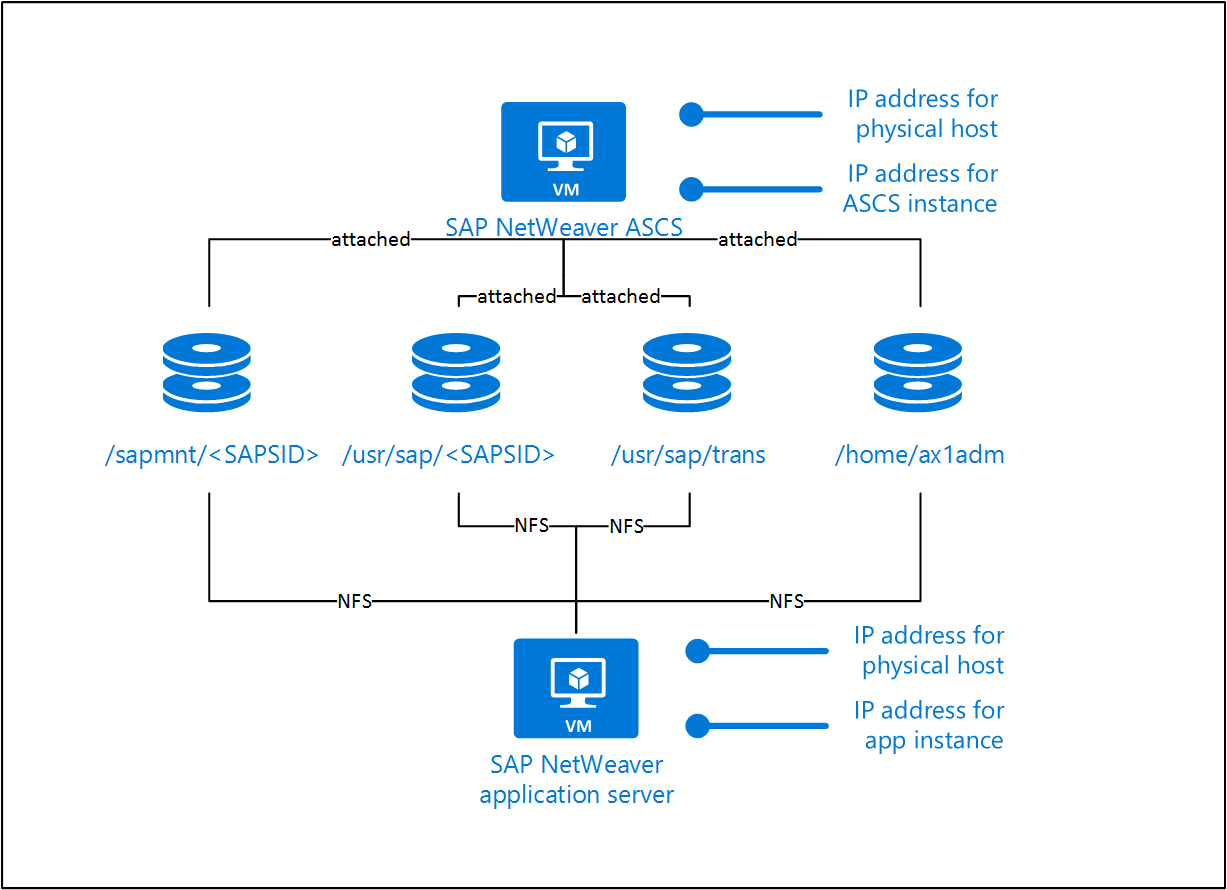
Distribuzione manuale per SAP HANA
Creare una nuova macchina virtuale con uno dei sistemi operativi supportati per SAP HANA, come indicato nella nota SAP 2343511. Aggiungere una configurazione IP aggiuntiva per SAP HANA e una per ogni tenant HANA.
SAP HANA richiede dischi per /hana/shared, /hana/backup, /hana/data e /hana/log.
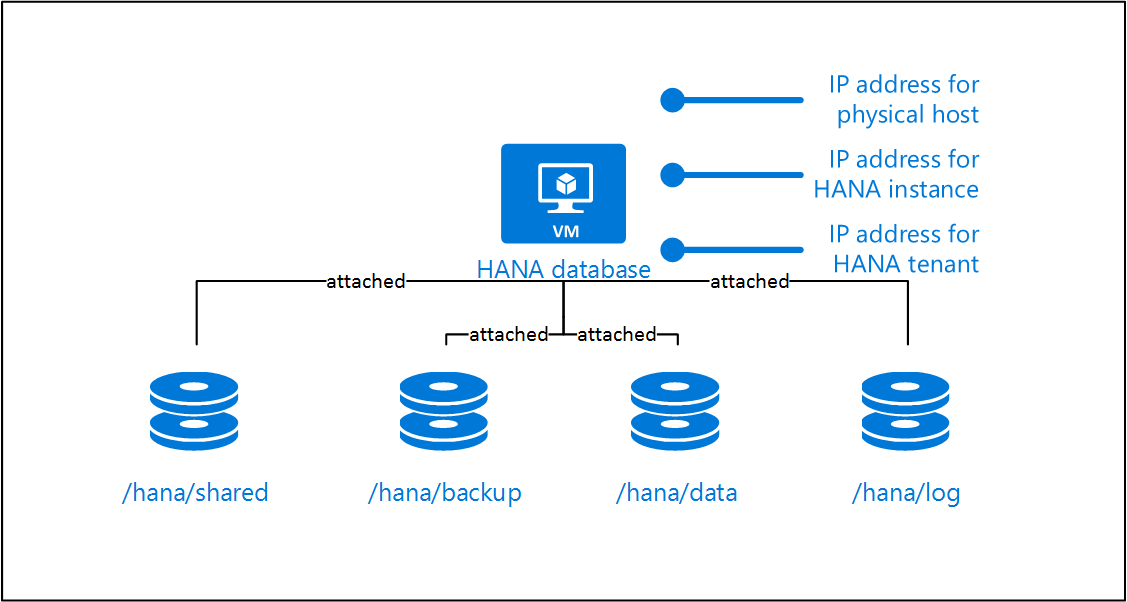
Distribuzione manuale per database Oracle su Linux
Creare una nuova macchina virtuale con uno dei sistemi operativi supportati per i database Oracle, come indicato nella nota SAP 2343511. Aggiungere una configurazione IP aggiuntiva per il database Oracle.
Il database Oracle richiede dischi per /oracle, /home/oraod1 e /home/oracle.

Distribuzione manuale per Microsoft SQL Server
Creare una nuova macchina virtuale con uno dei sistemi operativi supportati per Microsoft SQL Server, come indicato nella nota SAP 2343511. Aggiungere una configurazione IP aggiuntiva per l'istanza di SQL Server.
Il server di database di SQL Server necessita di dischi per i file di dati e di log del database. Sono necessari anche dischi per c:\usr\sap.

Assicurarsi di installare un driver MICROSOFT ODBC supportato per SQL Server in una macchina virtuale da usare come destinazione per la rilocazione di un server applicazioni SAP NetWeaver o come destinazione di copia/clonazione di sistema. SAP LaMa non è in grado di rilocare SQL Server stesso, quindi una macchina virtuale che si vuole usare per questi scopi richiede SQL Server preinstallato.
Distribuire una macchina virtuale usando un modello di Azure
Scaricare gli archivi disponibili seguenti dall'Area download software SAP per il sistema operativo delle macchine virtuali:
- SAPCAR 7.21
- SAP Host Agent 7.21
- ESTENSIONE ADATTIVA SAP 1.0 EXT
Scaricare anche i componenti seguenti dall'Area download Microsoft:
- Microsoft Visual C++ 2010 Redistributable Package (x64) (solo Windows)
- Microsoft ODBC Driver for SQL Server (solo SQL Server)
I componenti sono necessari per la distribuzione di modelli. Il modo più semplice per renderli disponibili per il modello consiste nel caricarli in un account di archiviazione di Azure e creare una firma di accesso condiviso.The e way to make them available to the template is to upload them to an Azure storage account and create a shared access signature (SAS).
I modelli sono associati ai parametri seguenti:
sapSystemId: ID di sistema SAP (SID). Viene usato per creare il layout del disco, ad esempio /usr/sap/<sapsid>.computerName: nome computer della nuova macchina virtuale. SAP LaMa usa anche questo parametro. Quando si usa questo modello per effettuare il provisioning di una nuova macchina virtuale come parte di una copia di sistema, SAP LaMa attende finché l'host con questo nome computer non è raggiungibile.osType: tipo del sistema operativo da distribuire.dbtype: tipo del database. Questo parametro viene usato per determinare il numero di configurazioni IP aggiuntive da aggiungere e l'aspetto del layout del disco.sapSystemSize: dimensioni del sistema SAP da distribuire. Viene usato per determinare il tipo e le dimensioni dell'istanza della macchina virtuale.adminUsername: nome utente per la macchina virtuale.adminPassword: password per la macchina virtuale. È anche possibile specificare una chiave pubblica per SSH.sshKeyData: chiave SSH pubblica per la macchina virtuale. È supportato solo per i sistemi operativi Linux.subnetId: ID della subnet da usare.deployEmptyTarget: destinazione vuota che è possibile distribuire se si vuole usare la macchina virtuale come destinazione per una rilocazione di un'istanza o qualcosa di simile. In questo caso non vengono collegati altri dischi o configurazioni IP.sapcarLocation: percorso dell'applicazione SAPCAR corrispondente al sistema operativo distribuito. SAPCAR viene usato per estrarre gli archivi forniti in altri parametri.sapHostAgentArchiveLocation: percorso dell'archivio dell'agente host SAP. L'agente host SAP viene distribuito come parte di questa distribuzione di modelli.sapacExtLocation: percorso delle estensioni adattive SAP. La nota SAP 2343511 elenca il livello minimo di patch richiesto per Azure.vcRedistLocation: percorso del runtime di configurazione variante necessario per installare le estensioni adattive SAP. Questo parametro è obbligatorio solo per Windows.odbcDriverLocation: percorso del driver ODBC da installare. È supportato solo il driver MICROSOFT ODBC per SQL Server.sapadmPassword: password per l'utente sapadm .sapadmId: ID utente Linux dell'utente sapadm . Non è obbligatorio per Windows.sapsysGid: ID gruppo Linux del gruppo sapsys . Non è obbligatorio per Windows._artifactsLocation: URI di base, che contiene elementi necessari per questo modello. Quando si distribuisce il modello usando gli script di accompagnamento, viene usata una posizione privata nella sottoscrizione e questo valore viene generato automaticamente. Questo URI è necessario solo se non si distribuisce il modello da GitHub._artifactsLocationSasToken: token di firma di accesso condiviso necessario per accedere_artifactsLocationa . Quando si distribuisce il modello usando gli script di accompagnamento, viene generato automaticamente un token di firma di accesso condiviso. Questo token è necessario solo se non si distribuisce il modello da GitHub.
SAP HANA
Gli esempi seguenti presuppongono che si installi il sistema SAP HANA con SID HN1 e il sistema SAP NetWeaver con SID AH1. I nomi host virtuali sono:
- hn1-db per l'istanza di HANA
- ah1-db per il tenant HANA usato dal sistema SAP NetWeaver
- ah1-ascs per SAP NetWeaver ASCS
- ah1-di-0 per il primo server applicazioni SAP NetWeaver
Installare SAP NetWeaver ASCS per SAP HANA usando dischi gestiti di Azure
Prima di avviare SAP Software Provisioning Manager (SWPM), è necessario montare l'indirizzo IP del nome host virtuale di ASCS. Il modo consigliato consiste nell'usare SAPACEXT. Se si monta l'indirizzo IP usando SAPACEXT, assicurarsi di rimontare l'indirizzo IP dopo un riavvio.
 Linux
Linux
# /usr/sap/hostctrl/exe/sapacext -a ifup -i <network interface> -h <virtual hostname or IP address> -n <subnet mask>
/usr/sap/hostctrl/exe/sapacext -a ifup -i eth0 -h ah1-ascs -n 255.255.255.128
 Windows
Windows
# C:\Program Files\SAP\hostctrl\exe\sapacext.exe -a ifup -i <network interface> -h <virtual hostname or IP address> -n <subnet mask>
C:\Program Files\SAP\hostctrl\exe\sapacext.exe -a ifup -i "Ethernet 3" -h ah1-ascs -n 255.255.255.128
Eseguire SWPM. Per ASCS Instance Host Name (Nome host istanza ASCS), usare ah1-ascs.
 Linux
Linux
Aggiungere il parametro del profilo seguente al profilo dell'agente host SAP, che si trova in /usr/sap/hostctrl/exe/host_profile. Per altre informazioni, vedere la nota SAP 2628497.
acosprep/nfs_paths=/home/ah1adm,/usr/sap/trans,/sapmnt/AH1,/usr/sap/AH1
Installare SAP NetWeaver ASCS per SAP HANA in Azure NetApp Files
Azure NetApp Files fornisce NFS per Azure. Nel contesto di SAP LaMa, ciò semplifica la creazione delle istanze ASCS e l'installazione successiva dei server applicazioni. In precedenza, l'istanza ASCS doveva anche fungere da server NFS e il parametro acosprep/nfs_paths doveva essere aggiunto al profilo host dell'agente host SAP.
Requisiti di rete
Azure NetApp Files richiede una subnet delegata, che deve far parte della stessa rete virtuale dei server SAP. Di seguito è riportato un esempio di configurazione di questo tipo:
Creare la rete virtuale e la prima subnet.

Creare la subnet delegata per Microsoft.NetApp/volumes.


Creare un account NetApp nel portale di Azure.


All'interno dell'account NetApp, il pool di capacità specifica le dimensioni e il tipo di dischi per ogni pool.


Definire i volumi NFS.
Poiché un pool può contenere volumi per più sistemi, scegliere uno schema di denominazione auto-spiegazione. L'aggiunta del SID consente di raggruppare i volumi correlati.
Per le istanze di ASCS e AS, sono necessari i montaggi seguenti: /sapmnt/<SID>, /usr/sap/<SID> e /home/<sid>adm. Facoltativamente, è necessario /usr/sap/trans per la directory di trasporto centrale, che viene usata almeno da tutti i sistemi di un panorama.



Ripetere i passaggi precedenti per gli altri volumi.

Montare i volumi nei sistemi in cui viene eseguita l'installazione iniziale con SAP SWPM:
Creare i punti di montaggio. In questo caso, il SID è AN1, quindi si eseguono i comandi seguenti:
mkdir -p /home/an1adm mkdir -p /sapmnt/AN1 mkdir -p /usr/sap/AN1 mkdir -p /usr/sap/transMontare i volumi di Azure NetApp Files usando i comandi seguenti:
# sudo mount -t nfs -o rw,hard,rsize=65536,wsize=65536,vers=3,tcp 9.9.9.132:/an1-home-sidadm /home/an1adm # sudo mount -t nfs -o rw,hard,rsize=65536,wsize=65536,vers=3,tcp 9.9.9.132:/an1-sapmnt-sid /sapmnt/AN1 # sudo mount -t nfs -o rw,hard,rsize=65536,wsize=65536,vers=3,tcp 9.9.9.132:/an1-usr-sap-sid /usr/sap/AN1 # sudo mount -t nfs -o rw,hard,rsize=65536,wsize=65536,vers=3,tcp 9.9.9.132:/global-usr-sap-trans /usr/sap/transÈ anche possibile cercare i comandi di montaggio dal portale. È necessario regolare i punti di montaggio locali.
Eseguire il comando
df -h. Controllare l'output per verificare che i volumi siano stati montati correttamente.
Eseguire l'installazione con SWPM. È necessario eseguire gli stessi passaggi per almeno un'istanza AS.
Al termine dell'installazione, il sistema deve essere individuato all'interno di SAP LaMa. I punti di montaggio dovrebbero essere simili allo screenshot seguente per le istanze di ASCS e AS.
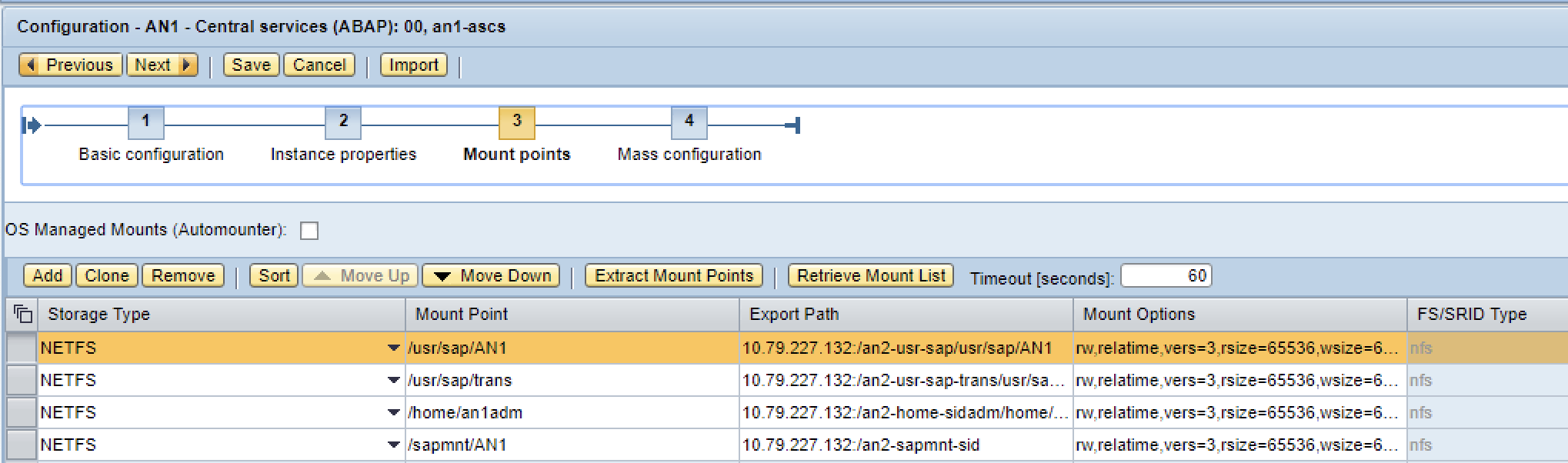
Nota
Questo è un esempio. Gli indirizzi IP e il percorso di esportazione sono diversi da quelli usati in precedenza.
Installare SAP HANA
Se si installa SAP HANA usando lo strumento da riga di comando HDBLCM (Database Lifecycle Manager) di SAP HANA, usare il --hostname parametro per specificare un nome host virtuale.
Aggiungere l'indirizzo IP del nome host virtuale del database a un'interfaccia di rete. Il modo consigliato consiste nell'usare SAPACEXT. Se si monta l'indirizzo IP usando SAPACEXT, assicurarsi di rimontare l'indirizzo IP dopo un riavvio.
Aggiungere un altro nome host virtuale e un indirizzo IP per il nome usato dai server applicazioni per connettersi al tenant HANA:
# /usr/sap/hostctrl/exe/sapacext -a ifup -i <network interface> -h <virtual hostname or IP address> -n <subnet mask>
/usr/sap/hostctrl/exe/sapacext -a ifup -i eth0 -h hn1-db -n 255.255.255.128
/usr/sap/hostctrl/exe/sapacext -a ifup -i eth0 -h ah1-db -n 255.255.255.128
Eseguire l'installazione dell'istanza del database di SWPM nella macchina virtuale del server applicazioni, non nella macchina virtuale HANA. Nella finestra di dialogo Database per sistema SAP, per Host database, usare ah1-db.
Installare il server applicazioni SAP NetWeaver per SAP HANA
Prima di avviare SWPM, è necessario montare l'indirizzo IP del nome host virtuale del server applicazioni. Il modo consigliato consiste nell'usare SAPACEXT. Se si monta l'indirizzo IP usando SAPACEXT, assicurarsi di rimontare l'indirizzo IP dopo un riavvio.
 Linux
Linux
# /usr/sap/hostctrl/exe/sapacext -a ifup -i <network interface> -h <virtual hostname or IP address> -n <subnet mask>
/usr/sap/hostctrl/exe/sapacext -a ifup -i eth0 -h ah1-di-0 -n 255.255.255.128
 Windows
Windows
# C:\Program Files\SAP\hostctrl\exe\sapacext.exe -a ifup -i <network interface> -h <virtual hostname or IP address> -n <subnet mask>
C:\Program Files\SAP\hostctrl\exe\sapacext.exe -a ifup -i "Ethernet 3" -h ah1-di-0 -n 255.255.255.128
È consigliabile usare il parametro dbs/hdb/hdb_use_ident del profilo SAP NetWeaver per impostare l'identità usata per trovare la chiave nell'archivio utenti di SAP HANA (hdbuserstore). È possibile aggiungere questo parametro manualmente dopo l'installazione dell'istanza del database con SWPM o eseguire SWPM con il codice seguente:
# from https://blogs.sap.com/2015/04/14/sap-hana-client-software-different-ways-to-set-the-connectivity-data/
/sapdb/DVDs/IM_LINUX_X86_64/sapinst HDB_USE_IDENT=SYSTEM_COO
Se la si imposta manualmente, è anche necessario creare nuove voci hdbuserstore :
# run as <sapsid>adm
/usr/sap/AH1/hdbclient/hdbuserstore LIST
# reuse the port that was listed from the command above, in this example 35041
/usr/sap/AH1/hdbclient/hdbuserstore SET DEFAULT ah1-db:35041@AH1 SAPABAP1 <password>
Nella finestra di dialogo Istanza del server applicazioni primaria usare ah1-di-0 per IL NOME host dell'istanza PAS.
Passaggi successivi all'installazione per SAP HANA
Eseguire il backup di SYSTEMDB e di tutti i database tenant prima di provare a copiare un tenant, spostare un tenant o creare una replica di sistema.
Microsoft SQL Server
Gli esempi seguenti presuppongono che si installi il sistema SAP NetWeaver con SID AS1. I nomi host virtuali sono:
- as1-db per l'istanza di SQL Server usata dal sistema SAP NetWeaver
- as1-ascs per SAP NetWeaver ASCS
- as1-di-0 per il primo server applicazioni SAP NetWeaver
Installare SAP NetWeaver ASCS per SQL Server
Prima di avviare SWPM, è necessario montare l'indirizzo IP del nome host virtuale di ASCS. Il modo consigliato consiste nell'usare SAPACEXT. Se si monta l'indirizzo IP usando SAPACEXT, assicurarsi di rimontare l'indirizzo IP dopo un riavvio.
# C:\Program Files\SAP\hostctrl\exe\sapacext.exe -a ifup -i <network interface> -h <virtual hostname or IP address> -n <subnet mask>
C:\Program Files\SAP\hostctrl\exe\sapacext.exe -a ifup -i "Ethernet 3" -h as1-ascs -n 255.255.255.128
Eseguire SWPM. Per ASCS Instance Host Name (Nome host istanza ASCS), usare as1-ascs.
Installare SQL Server
Prima di avviare SWPM, è necessario aggiungere l'indirizzo IP del nome host virtuale del database a un'interfaccia di rete. Il modo consigliato consiste nell'usare SAPACEXT. Se si monta l'indirizzo IP usando SAPACEXT, assicurarsi di rimontare l'indirizzo IP dopo un riavvio.
# C:\Program Files\SAP\hostctrl\exe\sapacext.exe -a ifup -i <network interface> -h <virtual hostname or IP address> -n <subnet mask>
C:\Program Files\SAP\hostctrl\exe\sapacext.exe -a ifup -i "Ethernet 3" -h as1-db -n 255.255.255.128
Eseguire l'installazione dell'istanza del database di SWPM nella macchina virtuale di SQL Server. Usare SAPINST_USE_HOSTNAME=as1-db per eseguire l'override del nome host usato per connettersi a SQL Server. Se la macchina virtuale è stata distribuita usando il modello di Azure Resource Manager, impostare la directory usata per i file di dati del database su C:\sql\data e impostare il file di log del database su C:\sql\log.
Assicurarsi che l'utente NT AUTHORITY\SYSTEM abbia accesso all'istanza di SQL Server e abbia il ruolo del server sysadmin. Per altre informazioni, vedere SAP Notes 1877727 e 2562184.
Installare il server applicazioni SAP NetWeaver
Prima di avviare SWPM, è necessario montare l'indirizzo IP del nome host virtuale del server applicazioni. Il modo consigliato consiste nell'usare SAPACEXT. Se si monta l'indirizzo IP usando SAPACEXT, assicurarsi di rimontare l'indirizzo IP dopo un riavvio.
# C:\Program Files\SAP\hostctrl\exe\sapacext.exe -a ifup -i <network interface> -h <virtual hostname or IP address> -n <subnet mask>
C:\Program Files\SAP\hostctrl\exe\sapacext.exe -a ifup -i "Ethernet 3" -h as1-di-0 -n 255.255.255.128
Nella finestra di dialogo Istanza server applicazioni primaria usare as1-di-0 per PAS Instance Host Name (Nome host istanza PAS).
Risoluzione dei problemi
Errori e avvisi durante l'individuazione
- Autorizzazione edizione Standard LECT negata.
Errore:
[Microsoft][ODBC SQL Server Driver][SQL Server]The SELECT permission was denied on the object 'log_shipping_primary_databases', database 'msdb', schema 'dbo'. [SOAPFaultException]The SELECT permission was denied on the object 'log_shipping_primary_databases', database 'msdb', schema 'dbo'.Soluzione: assicurarsi che NT AUTHORITY\SYSTEM possa accedere all'istanza di SQL Server. Vedere SAP Note 2562184.
Errori e avvisi durante la convalida dell'istanza
- È stata generata un'eccezione nella convalida di hdbuserstore. Vedere Visualizzatore log.
Causata da:
com.sap.nw.lm.aci.monitor.api.validationErrore:
RuntimeValidationExceptionException in validator with ID 'RuntimeHDBConnectionValidator' (Validation: 'VALIDATION_HDB_USERSTORE'): Could not retrieve the hdbuserstore
HANA userstore is not in the correct locationSoluzione: assicurarsi che /usr/sap/AH1/hdbclient/install/installation.ini sia corretto.
Errori e avvisi durante una copia di sistema
Si è verificato un errore durante la convalida del passaggio di provisioning del sistema.
Causata da:
com.sap.nw.lm.aci.engine.base.api.util.exceptionErrore:
HAOperationExceptionCalling '/usr/sap/hostctrl/exe/sapacext -a ShowHanaBackups -m HN1 -f 50 -h hn1-db -o level=0\;status=5\;port=35013 pf=/usr/sap/hostctrl/exe/host_profile -R -T dev_lvminfo -u SYSTEM -p hook -r' | /usr/sap/hostctrl/exe/sapacext -a ShowHanaBackups -m HN1 -f 50 -h hn1-db -o level=0\;status=5\;port=35013 pf=/usr/sap/hostctrl/exe/host_profile -R -T dev_lvminfo -u SYSTEM -p hook -rSoluzione: eseguire il backup di tutti i database nel sistema HANA di origine.
Si è verificato un errore nel passaggio di avvio della copia di sistema dell'istanza del database.
Errore:
Host Agent Operation '000D3A282BC91EE8A1D76CF1F92E2944' failed (OperationException. FaultCode: '127', Message: 'Command execution failed. : [Microsoft][ODBC SQL Server Driver][SQL Server]User does not have permission to alter database 'AS2', the database does not exist, or the database is not in a state that allows access checks.')Soluzione: assicurarsi che NT AUTHORITY\SYSTEM possa accedere all'istanza di SQL Server. Vedere SAP Note 2562184.
Errori e avvisi durante un clone di sistema
Si è verificato un errore durante il tentativo di registrare un agente di istanza nel passaggio Registrazione forzata e Avvio dell'agente dell'istanza del server applicazioni o ASCS.
Errore:
Error occurred when trying to register instance agent. (RemoteException: 'Failed to load instance data from profile '\\as1-ascs\sapmnt\AS1\SYS\profile\AS1_D00_as1-di-0': Cannot access profile '\\as1-ascs\sapmnt\AS1\SYS\profile\AS1_D00_as1-di-0': No such file or directory.')Soluzione: assicurarsi che la condivisione sapmnt in ASCS/SCS abbia accesso completo per SAP_AS1_GlobalAmministrazione.
Si è verificato un errore nel passaggio Abilita protezione di avvio per la clonazione .
Errore:
Failed to open file '\\as1-ascs\sapmnt\AS1\SYS\profile\AS1_D00_as1-di-0' Cause: No such file or directorySoluzione: l'account computer del server applicazioni richiede l'accesso in scrittura al profilo.
Errori e avvisi durante la creazione della replica di sistema
È stata generata un'eccezione nella selezione di Crea replica di sistema.
Causata da:
com.sap.nw.lm.aci.engine.base.api.util.exceptionErrore:
HAOperationExceptionCalling '/usr/sap/hostctrl/exe/sapacext -a ShowHanaBackups -m HN1 -f 50 -h hn1-db -o level=0\;status=5\;port=35013 pf=/usr/sap/hostctrl/exe/host_profile -R -T dev_lvminfo -u SYSTEM -p hook -r' | /usr/sap/hostctrl/exe/sapacext -a ShowHanaBackups -m HN1 -f 50 -h hn1-db -o level=0\;status=5\;port=35013 pf=/usr/sap/hostctrl/exe/host_profile -R -T dev_lvminfo -u SYSTEM -p hook -rSoluzione: verificare se SAPACEXT può essere eseguito come <adm hanasid>.
Si è verificato un errore quando la copia completa non è stata abilitata nel passaggio di archiviazione.
Errore:
An error occurred when reporting a context attribute message for path IStorageCopyData.storageVolumeCopyList:1 and field targetStorageSystemIdSoluzione: ignorare gli avvisi nel passaggio e riprovare. Questo problema è stato risolto in un pacchetto/patch di supporto di SAP LaMa.
Errori e avvisi durante la rilocazione
Il percorso /usr/sap/AH1 non è consentito per le esportazioni NFS.
- Soluzione: aggiungere esportazioni ASCS al profilo dell'agente host ASCS. Vedere SAP Note 2628497.
Una funzione non viene implementata nel rilocazione di ASCS.
Output del comando:
exportfs: host:/usr/sap/AX1: Function not implementedSoluzione: assicurarsi che il servizio server NFS sia abilitato nella macchina virtuale di destinazione per la rilocazione.
Errori e avvisi durante l'installazione del server applicazioni
Errore durante l'esecuzione del passaggio SAPinst
getProfileDir.Errore:
Last error reported by the step: Caught ESAPinstException in module call: Validator of step '|NW_DI|ind|ind|ind|ind|0|0|NW_GetSidFromProfiles|ind|ind|ind|ind|getSid|0|NW_readProfileDir|ind|ind|ind|ind|readProfile|0|getProfileDir' reported an error: Node \\\as1-ascs\sapmnt\AS1\SYS\profile does not exist. Start SAPinst in interactive mode to solve this problemSoluzione: assicurarsi che SWPM sia in esecuzione con un utente che ha accesso al profilo. È possibile configurare questo utente nell'Installazione guidata server applicazioni.
Errore durante l'esecuzione del passaggio SAPinst
askUnicode.Errore:
Last error reported by the step: Caught ESAPinstException in module call: Validator of step '|NW_DI|ind|ind|ind|ind|0|0|NW_GetSidFromProfiles|ind|ind|ind|ind|getSid|0|NW_getUnicode|ind|ind|ind|ind|unicode|0|askUnicode' reported an error: Start SAPinst in interactive mode to solve this problemSoluzione: se si usa un kernel SAP recente, SWPM non è più in grado di determinare se il sistema è un sistema Unicode usando il server messaggi di ASCS. Vedere SAP Note 2445033.
Fino a quando questo problema non viene risolto in un nuovo pacchetto di supporto/patch di SAP LaMa, risolverlo impostando il parametro
OS_UNICODE=ucdel profilo nel profilo predefinito del sistema SAP.
Errore durante l'esecuzione del passaggio SAPinst
dCheckGivenServer" version="1.0".Errore:
Last error reported by the step: Installation was canceled by user.Soluzione: assicurarsi che SWPM sia in esecuzione con un utente che ha accesso al profilo. È possibile configurare questo utente nell'Installazione guidata server applicazioni.
Errore durante l'esecuzione del passaggio SAPinst
checkClient" version="1.0".Errore:
Last error reported by the step: Installation was canceled by user.Soluzione: assicurarsi che il driver ODBC Microsoft per SQL Server sia installato nella macchina virtuale in cui si vuole installare il server applicazioni.
Errore durante l'esecuzione del passaggio SAPinst
copyScripts.Errore:
Last error reported by the step: System call failed. DETAILS: Error 13 (0x0000000d) (Permission denied) in execution of system call 'fopenU' with parameter (\\\as1-ascs/sapmnt/AS1/SYS/exe/uc/NTAMD64/strdbs.cmd, w), line (494) in file (\bas/bas/749_REL/bc_749_REL/src/ins/SAPINST/impl/src/syslib/filesystem/syxxcfstrm2.cpp), stack trace: CThrThread.cpp: 85: CThrThread::threadFunction() CSiServiceSet.cpp: 63: CSiServiceSet::executeService() CSiStepExecute.cpp: 913: CSiStepExecute::execute() EJSController.cpp: 179: EJSControllerImpl::executeScript() JSExtension.hpp: 1136: CallFunctionBase::call() iaxxcfile.cpp: 183: iastring CIaOsFileConnect::callMemberFunction(iastring const& name, args_t const& args) iaxxcfile.cpp: 1849: iastring CIaOsFileConnect::newFileStream(args_t const& _args) iaxxbfile.cpp: 773: CIaOsFile::newFileStream_impl(4) syxxcfile.cpp: 233: CSyFileImpl::openStream(ISyFile::eFileOpenMode) syxxcfstrm.cpp: 29: CSyFileStreamImpl::CSyFileStreamImpl(CSyFileStream*,iastring,ISyFile::eFileOpenMode) syxxcfstrm.cpp: 265: CSyFileStreamImpl::open() syxxcfstrm2.cpp: 58: CSyFileStream2Impl::CSyFileStream2Impl(const CSyPath & \\\aw1-ascs/sapmnt/AW1/SYS/exe/uc/NTAMD64/strdbs.cmd, 0x4) syxxcfstrm2.cpp: 456: CSyFileStream2Impl::open()Soluzione: assicurarsi che SWPM sia in esecuzione con un utente che ha accesso al profilo. È possibile configurare questo utente nell'Installazione guidata server applicazioni.
Errore durante l'esecuzione del passaggio SAPinst
askPasswords.Errore:
Last error reported by the step: System call failed. DETAILS: Error 5 (0x00000005) (Access is denied.) in execution of system call 'NetValidatePasswordPolicy' with parameter (...), line (359) in file (\bas/bas/749_REL/bc_749_REL/src/ins/SAPINST/impl/src/syslib/account/synxcaccmg.cpp), stack trace: CThrThread.cpp: 85: CThrThread::threadFunction() CSiServiceSet.cpp: 63: CSiServiceSet::executeService() CSiStepExecute.cpp: 913: CSiStepExecute::execute() EJSController.cpp: 179: EJSControllerImpl::executeScript() JSExtension.hpp: 1136: CallFunctionBase::call() CSiStepExecute.cpp: 764: CSiStepExecute::invokeDialog() DarkModeGuiEngine.cpp: 56: DarkModeGuiEngine::showDialogCalledByJs() DarkModeDialog.cpp: 85: DarkModeDialog::submit() EJSController.cpp: 179: EJSControllerImpl::executeScript() JSExtension.hpp: 1136: CallFunctionBase::call() iaxxcaccount.cpp: 107: iastring CIaOsAccountConnect::callMemberFunction(iastring const& name, args_t const& args) iaxxcaccount.cpp: 1186: iastring CIaOsAccountConnect::validatePasswordPolicy(args_t const& _args) iaxxbaccount.cpp: 430: CIaOsAccount::validatePasswordPolicy_impl() synxcaccmg.cpp: 297: ISyAccountMgt::PasswordValidationMessage CSyAccountMgtImpl::validatePasswordPolicy(saponazure,*****) constSoluzione: aggiungere una regola host nel passaggio di isolamento per consentire la comunicazione dalla macchina virtuale al controller di dominio.
Passaggi successivi
Commenti e suggerimenti
Presto disponibile: Nel corso del 2024 verranno gradualmente disattivati i problemi di GitHub come meccanismo di feedback per il contenuto e ciò verrà sostituito con un nuovo sistema di feedback. Per altre informazioni, vedere https://aka.ms/ContentUserFeedback.
Invia e visualizza il feedback per